[예시 09] 포토샵, 색조 화장하기
- 입술, 볼터치, 섀도우를 그려보자.
* 사진 속 인물에게 립, 볼터치, 섀도우 그리기 *

[1]
입술 색을 바꿀 이미지를 불러옵니다.
[파일(File) - 열기(Open)] 또는 [Ctrl+O]
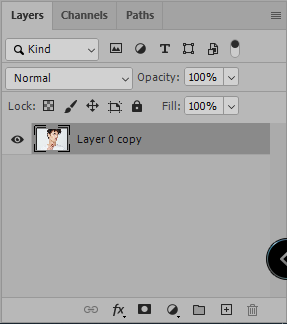
[2]
다각형 올가미 도구 (Polygonal Lasso Tool) [L]을 선택하고 인물의 입술 부분을 선택 영역으로 잡습니다.

[3]
이가 있는 부분은 [Alt] 키를 누르며 선택해 선택 영역에서 빼줍니다.

[4]
레이어 패널에서 [조정레이어 (Adjustment Layer) - 단색... (Solid Color...)]를 선택합니다.
원하는 색을 지정하고 선택합니다.
색은 추후에 쉽게 변경할 수 있습니다.


[5]
블렌드 모드에서 [곱하기 (Mutiply)]를 선택합니다.
원래의 입술과 자연스럽게 색이 입혀집니다.



[6]
[창 (Window) - 속성 (Properties)] 가 체크되어 있는지 확인하고 체크 해제되어 있다면 체크해줍니다.

[7]
입술 색을 넣은 레이어를 선택하고 레이어 옆의 마스크 섬네일을 선택 후
속성 (Properties) 패널의 페더 (Feather) 값을 조절합니다.



[8]
자연스럽게 입술 색이 입혀졌습니다.
색을 바꾸려면 입술 색을 입힌 레이어의 섬네일을 더블클릭하면 색상을 선택할 수 있습니다.
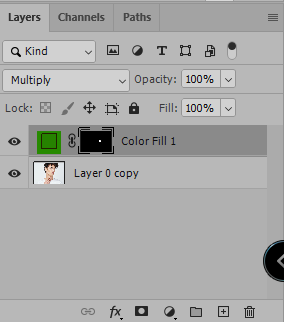


[9]
볼터치도 같은 방법으로 적용시켜 줍니다.
볼터치는 페더(Feather) 값의 수치를 많이 주어야 자연스럽기에 면적을 크게 잡지 않도록 합니다.
불투명도(Opacity)를 조절하여 더 자연스럽게 표현합니다.


[10]
섀도우도 마찬가지로 영역을 잡고 보정 레이어를 입혀 만듭니다.



'👀 Potoshop > 예제' 카테고리의 다른 글
| [예시11] 포토샵, 눈썹 진하게 / 눈동자 색 바꾸기 (0) | 2022.04.25 |
|---|---|
| [예시10] 포토샵, 속눈썹과 아이라인 그리기 (0) | 2022.04.24 |
| [예시08] 포토샵, 이미지에 테두리 선 넣기 (0) | 2022.04.21 |
| [예시07] 포토샵, 특정 부분 자연스럽게 제거하기 02 (0) | 2022.04.19 |
| [예시06] 포토샵, 특정 부분 자연스럽게 제거하기 (0) | 2022.04.18 |




댓글